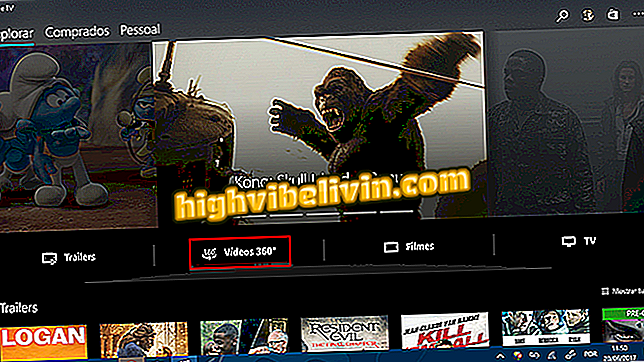Android 7.0でデフォルトの描画パスワードを表示しないようにする方法Nougat
ユーザーは数字と文字を入力せずに携帯電話のロックを解除するためのより実用的な代替手段としてAndroid 7.0 Nougatのデフォルトの描画パスワードをアクティブにすることができます。 ただし、この特性はロック解除時に表示されるため、周囲に誰かが画面上に描画を表示しようとすると、データが脆弱になる可能性があります。
この問題を解決し、セキュリティを確保するために、システムにはトレースを非表示にしたり、すべてのロック解除パスワードを非表示にしたりできる機能があります。 設定は、何も追加インストールする必要なしに、Androidの設定によって行われます。 次のチュートリアルでそれを使用する方法を調べてください。
Androidでアプリのバッテリー消費を最適化する方法

Android 7.0でパスワードを表示しないようにする方法は、次のとおりです。Nougat
アプリ:携帯電話で最高のヒントや最新ニュースを入手
見えないデフォルトの描画でパスワードを作る
手順1.はじめに、Android 7.0 Nougatアプリケーションメニューで[設定]アイコンを見つけ、[セキュリティ]オプションをタップします。

Android 7.0 Nougatのアクセスセキュリティ設定
ステップ2.今、「スクリーンロック」の隣に、あなたの図面は既に「デフォルト」として登録されていることに注意してください。 これは変わりません。 この項目の横にある[設定]アイコンをタップします。 最後に、キーをグレーにして「パターンを見えるようにする」オプションを無効にします。

Android 7.0ではデフォルトの描画パスワードを非表示にする
あなたのデフォルトの絵は、あなたが電話スクリーンのロックを解除する度に見えなくなるでしょう。 プレビューが有効(左の画像)と無効(右の画像)の違いに注意してください。

Android 7.0のデフォルトパスワードでの可視と不可視のトレースの違いを見る
気が変わりましたか。 ストロークビューに戻りたい場合は、このチュートリアルを繰り返し、キーをアクティブにして緑色にしてください。
すべてのパスワードを非表示にする
手順1.ユーザーは、PINや個人コードなど、電話のロックを解除するためのパスワードを入力してプライバシーを保護することもできます。 このために、これらのパスワードを見えないようにすることも可能です。 Androidアプリのメニューの[設定]を選択し、[セキュリティ]をタップします。

Android 7.0 Nougatのアクセスセキュリティ設定
ステップ2.最後に、「パスワード」セクションを見つけて、キーを緑色から灰色に変更して、「パスワードを見えるようにする」オプションを無効にします。

Android 7.0でパスワードを非表示にする
Androidは時間とともにハングしますか? にコメントする。